Wie entfernt man das erste/letzte Wort aus einer Textzeichenfolge in einer Zelle?
Im täglichen Umgang mit Excel ist es üblich, Listen oder Sätze zu verwalten, bei denen Sie Textdaten bereinigen müssen. Eine häufige Aufgabe besteht darin, das erste oder letzte Wort aus einer Textzeichenfolge innerhalb einer Zelle zu entfernen. Zum Beispiel könnten Sie eine Spalte mit vollständigen Namen oder detaillierten Beschreibungen haben, aber für die Analyse möchten Sie nur alles außer dem ersten oder letzten Wort behalten. Wie im folgenden Screenshot gezeigt, bietet Excel selbst keine direkte Funktion für diesen Vorgang an. Es gibt jedoch mehrere praktische Methoden, um dies effizient zu erreichen, einschließlich Formeln, Excel-Funktionen und VBA-Code. Dieser Leitfaden stellt verschiedene Ansätze zur Lösung dieses Problems vor und hilft Ihnen, den am besten geeigneten für unterschiedliche Szenarien auszuwählen.

Inhaltsverzeichnis:
- Entfernen des ersten oder letzten Wortes aus einer Textzeichenfolge mit Formeln
- Entfernen des ersten oder letzten Wortes mit „Text in Spalten“ (integrierte Excel-Methode)
- Entfernen des ersten oder letzten Wortes mit einem VBA-Makro
Entfernen des ersten oder letzten Wortes aus einer Textzeichenfolge mit Formeln
Die Verwendung von Excel-Formeln bietet eine einfache, codefreie Möglichkeit, das erste oder letzte Wort aus einer Zelle zu entfernen. Diese Methode ist geeignet, wenn Sie einen dynamischen Ansatz benötigen, der sich automatisch aktualisiert, wenn sich der Originaltext ändert. Beachten Sie jedoch, dass diese Formeln davon ausgehen, dass Wörter durch einzelne Leerzeichen getrennt sind und dass es keine führenden, nachgestellten oder mehrfachen aufeinanderfolgenden Leerzeichen im Text gibt. Bitte überprüfen Sie Ihre Datenausrichtung, bevor Sie diese Lösungen anwenden.
Entfernen des ersten Wortes aus einer Textzeichenfolge:
1. Geben Sie bitte diese Formel in eine leere Zelle ein, in der Sie das Ergebnis anzeigen möchten (zum Beispiel Zelle B2):
=RIGHT(A2,LEN(A2)-FIND(" ",A2))Hier ist A2 die Zelle, die Ihre ursprüngliche Textzeichenfolge enthält. Diese Formel findet das erste Leerzeichen und entfernt das erste Wort zusammen mit dem Leerzeichen und gibt nur den verbleibenden Text zurück.
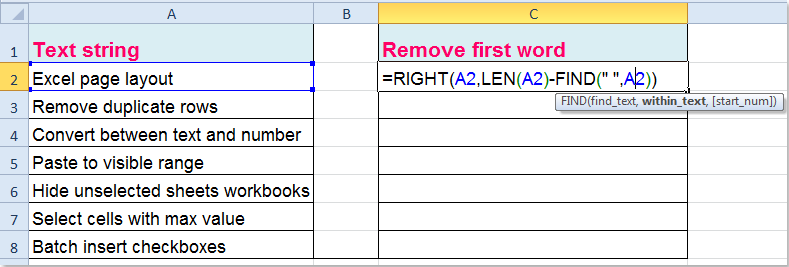
2. Nachdem Sie die Formel bestätigt haben, ziehen Sie den Ausfüllknauf nach unten, um sie bei Bedarf auf andere Zellen in der Spalte anzuwenden. Sie werden feststellen, dass das erste Wort nun aus jeder Textzeichenfolge entfernt wurde, wie hier gezeigt:

Tipps: Wenn es am Anfang Ihres Textes zusätzliche Leerzeichen (führende Leerzeichen) geben könnte, wird empfohlen, die TRIM-Funktion zu verwenden, um die Daten vor der Anwendung der obigen Formel zu bereinigen, zum Beispiel:
=RIGHT(TRIM(A2),LEN(TRIM(A2))-FIND(" ",TRIM(A2)))Dies stellt sicher, dass die Formel auch dann genau bleibt, wenn einige Zellen inkonsistente Abstände aufweisen.
Entfernen des letzten Wortes aus einer Textzeichenfolge:
Um das letzte Wort aus einer Zelle zu entfernen, verwenden Sie die folgende Formel. Geben Sie sie in eine Zelle wie B2 ein:
=LEFT(TRIM(A2),FIND("~",SUBSTITUTE(A2," ","~",LEN(TRIM(A2))-LEN(SUBSTITUTE(TRIM(A2)," ",""))))-1)Diese Formel funktioniert, indem sie die Position des letzten Leerzeichens findet und den gesamten Text davor extrahiert. Stellen Sie sicher, dass es keine zusätzlichen Leerzeichen zwischen den Wörtern gibt, oder verwenden Sie die TRIM-Funktion wie oben. Nachdem Sie die Formel eingegeben haben, ziehen Sie den Ausfüllknauf, um sie auf beliebig viele Zeilen anzuwenden. Alle letzten Wörter in der Spalte werden gelöscht, wie hier demonstriert:

Fehlerhinweis: Wenn eine Zelle nur ein Wort und keine Leerzeichen enthält, geben diese Formeln entweder einen Fehler oder einen leeren Wert zurück. Wenn Ihre Daten solche Fälle enthalten könnten, können Sie die Formel mit IFERROR umschließen, um Fehler zu vermeiden, zum Beispiel:
=IFERROR(RIGHT(A2,LEN(A2)-FIND(" ",A2)),"")Entfernen des ersten oder letzten Wortes mit „Text in Spalten“ (integrierte Excel-Methode)
In einigen Fällen, insbesondere beim Bearbeiten kürzerer oder statischer Datensätze, kann die integrierte Excel-Funktion „Text in Spalten“ eine intuitive, visuelle Möglichkeit bieten, Wörter aufzuteilen. Dieser Ansatz ist ideal, wenn Sie schnell alle Wörter aus einer Textzeichenfolge in Spalten aufteilen und sie dann selektiv wieder kombinieren möchten (ohne das erste oder letzte Wort). Obwohl er Text nicht automatisch aktualisiert, wenn sich die Quellzelle ändert (nicht dynamisch wie Formeln), kann er für einmalige Bereinigungen sehr praktisch sein.
Schritte:
- 1. Wählen Sie die Spalte aus, die Ihre zu trennenden Textdaten enthält.
- 2. Gehen Sie zur Registerkarte Daten und klicken Sie auf Text in Spalten.
- 3. Wählen Sie im Assistenten Delimited aus und klicken Sie auf Weiter.
- 4. Aktivieren Sie nur das Leerzeichen als Trennzeichen und klicken Sie auf Weiter.
- 5. Wählen Sie das Ziel für die aufgeteilten Daten aus und klicken Sie auf Fertig.
- 6. Nach dem Aufteilen werden die Spalten mit den einzelnen Wörtern aus jeder Zelle gefüllt. Um das erste Wort zu entfernen, kombinieren Sie einfach alle Spalten außer der ersten mithilfe von CONCATENATE oder TEXTJOIN (falls verfügbar). Ähnlich können Sie, um das letzte Wort zu entfernen, alle Spalten außer der letzten kombinieren.
Sie können eine Formel wie die folgende verwenden (vorausgesetzt, Ihre aufgeteilten Daten befinden sich jetzt in den Spalten B, C, D für eine Zelle):
=CONCATENATE(C2," ",D2)Wenn Sie viele Spalten zusammenführen müssen und Excel 2016 oder höher verwenden, nutzen Sie:
=TEXTJOIN(" ",TRUE,C2:E2)Vorsicht: Die Methode „Text in Spalten“ überschreibt vorhandene Daten rechts neben dem ausgewählten Bereich, wenn Sie nicht vorsichtig sind. Stellen Sie immer sicher, dass die angrenzenden Spalten leer sind, oder kopieren Sie Ihre Daten zuerst in einen leeren Bereich zur Sicherheit. Diese Methode ist am besten für schnelle, manuelle Bearbeitungen geeignet und nicht für automatische Updates.
Anwendungsfallanalyse: Gut für schnelle, manuelle Operationen mit kurzen Listen oder wenn Sie Ihre Ergebnisse visuell überprüfen und korrigieren müssen. Nicht geeignet für große, sich ändernde Datensätze, bei denen Automatisierung wünschenswert ist.
Entfernen des ersten oder letzten Wortes aus einer Textzeichenfolge mit VBA-Makro
Für fortgeschrittene oder wiederholte Massenoperationen – wie das Bereinigen großer Datensätze, die Automatisierung der Entfernung oder das Behandeln komplexer Szenarien – ist ein VBA-Makro sehr effizient. VBA ermöglicht es Ihnen, das erste oder letzte Wort für einen gesamten Zellbereich mit wenigen Klicks zu entfernen. Stellen Sie vor dem Ausführen des Makros sicher, dass Ihre Daten keine abnormalen Abstände oder spezielle geschützte Leerzeichen enthalten, da dies die Genauigkeit der Aufteilung beeinträchtigen könnte.
So verwenden Sie diesen VBA-Code:
1. Klicken Sie auf Entwickler > Visual Basic, um den Microsoft Visual Basic for Applications-Editor zu öffnen. Klicken Sie im neuen Fenster auf Einfügen > Modul. Fügen Sie einen der folgenden Codes in das Modul ein.
Entfernen des ersten Wortes aus den ausgewählten Zellen:
Sub RemoveFirstWord()
Dim WorkRng As Range
Dim Rng As Range
Dim arr As Variant
On Error Resume Next
xTitleId = "KutoolsforExcel"
Set WorkRng = Application.Selection
Set WorkRng = Application.InputBox("Select range to remove first word", xTitleId, WorkRng.Address, Type:=8)
For Each Rng In WorkRng
If InStr(Rng.Value, " ") > 0 Then
arr = Split(Rng.Value, " ")
Rng.Value = Mid(Rng.Value, InStr(Rng.Value, " ") + 1)
End If
Next
End Sub2. Drücken Sie F5 oder klicken Sie auf Ausführen, um den Code auszuführen. Das Makro öffnet dann ein Dialogfeld, in dem Sie die Zellen auswählen können, die Sie bearbeiten möchten. Durch Klicken auf OK werden Ihre Zellen direkt aktualisiert, indem das erste Wort aus jeder ausgewählten Zelle entfernt wird.
Entfernen des letzten Wortes aus den ausgewählten Zellen:
Um das letzte Wort aus den ausgewählten Zellen zu entfernen, wenden Sie den folgenden VBA-Code an.
Sub RemoveLastWord()
Dim WorkRng As Range
Dim Rng As Range
Dim arr As Variant
On Error Resume Next
xTitleId = "KutoolsforExcel"
Set WorkRng = Application.Selection
Set WorkRng = Application.InputBox("Select range to remove last word", xTitleId, WorkRng.Address, Type:=8)
For Each Rng In WorkRng
If InStr(Rng.Value, " ") > 0 Then
arr = Split(Rng.Value, " ")
Rng.Value = Left(Rng.Value, Len(Rng.Value) - Len(arr(UBound(arr))) - 1)
End If
Next
End SubVorsichtsmaßnahmen: Diese Makros entfernen nur das erste oder letzte Wort, das durch Leerzeichen in jeder Zelle Ihrer Auswahl getrennt ist. Wenn eine Zelle nur ein Wort enthält (keine Leerzeichen), bleibt diese Zelle unverändert. Arbeiten Sie immer an einer Kopie Ihrer Daten oder speichern Sie Ihre Arbeitsmappe, bevor Sie VBA-Code ausführen, da Änderungen nicht rückgängig gemacht werden können.
Vorteile: VBA ermöglicht eine schnelle Massenverarbeitung und ist äußerst effektiv bei der Automatisierung wiederholter Bereinigungsaufgaben, insbesondere bei der Handhabung großer Tabellen mit Daten.
Fehlerbehebung: Wenn Sie Fehlermeldungen vom Typ „Laufzeitfehler“ erhalten, stellen Sie sicher, dass alle Werte in Ihrer Auswahl im Textformat vorliegen. Leere Zellen oder Fehlerzellen können dazu führen, dass das Makro überspringt oder stoppt.
Unabhängig davon, welche Methode Sie auswählen – Formeln, Text in Spalten oder VBA – wird empfohlen, Ihre Ergebnisse immer auf Datenkonsistenz zu überprüfen, insbesondere wenn Text zusätzliche Leerzeichen, Interpunktion oder unerwartete Wortfolgen enthalten könnte. Sichern Sie Ihre Originaldaten immer, wenn möglich, insbesondere wenn Sie Massenbearbeitungen oder unbekannte Makros anwenden. Wenn Sie flexiblere oder robustere Lösungen für die Bereinigung oder Aufteilung von Text in Excel benötigen, bietet Kutools for Excel eine umfassende Sammlung von Dienstprogrammen, die eine Vielzahl von Herausforderungen beim Teilen von Text und Formatieren ohne komplexe Formeln oder Code bewältigen.
Teilen Sie Zellenwerte in mehrere Spalten und Zeilen nach bestimmtem Trennzeichen auf: Mit dem Hilfsprogramm „Zellen teilen“ von Kutools for Excel können Sie schnell eine Textzeichenfolge in einer Zelle in mehrere Spalten oder Zeilen aufteilen, und zwar durch Leerzeichen, Komma, neue Zeile oder beliebige andere, von Ihnen angegebene Trennzeichen.
Kutools for Excel: mit über 300 praktischen Excel-Add-ins, kostenlos testen ohne Einschränkungen für 30 Tage. Jetzt herunterladen und kostenlos testen! |
Verwandter Artikel:
Wie entfernt man das erste, letzte oder bestimmte Zeichen aus Text in Excel?
Die besten Produktivitätstools für das Büro
Stärken Sie Ihre Excel-Fähigkeiten mit Kutools für Excel und genießen Sie Effizienz wie nie zuvor. Kutools für Excel bietet mehr als300 erweiterte Funktionen, um die Produktivität zu steigern und Zeit zu sparen. Klicken Sie hier, um die Funktion zu erhalten, die Sie am meisten benötigen...
Office Tab bringt die Tab-Oberfläche in Office und macht Ihre Arbeit wesentlich einfacher
- Aktivieren Sie die Tabulator-Bearbeitung und das Lesen in Word, Excel, PowerPoint, Publisher, Access, Visio und Project.
- Öffnen und erstellen Sie mehrere Dokumente in neuen Tabs innerhalb desselben Fensters, statt in neuen Einzelfenstern.
- Steigert Ihre Produktivität um50 % und reduziert hunderte Mausklicks täglich!
Alle Kutools-Add-Ins. Ein Installationspaket
Das Kutools for Office-Paket bündelt Add-Ins für Excel, Word, Outlook & PowerPoint sowie Office Tab Pro und ist ideal für Teams, die mit mehreren Office-Anwendungen arbeiten.
- All-in-One-Paket — Add-Ins für Excel, Word, Outlook & PowerPoint + Office Tab Pro
- Ein Installationspaket, eine Lizenz — in wenigen Minuten einsatzbereit (MSI-kompatibel)
- Besser gemeinsam — optimierte Produktivität in allen Office-Anwendungen
- 30 Tage kostenlos testen — keine Registrierung, keine Kreditkarte erforderlich
- Bestes Preis-Leistungs-Verhältnis — günstiger als Einzelkauf der Add-Ins
